Maison >Les sujets >word >Comment aligner le contenu souligné après l'avoir saisi ?
Comment aligner le contenu souligné après l'avoir saisi ?
- 藏色散人original
- 2021-01-27 10:43:5778574parcourir
Comment définir l'alignement après avoir souligné le contenu : ouvrez d'abord Word ; puis sélectionnez "Barre de menu->Insérer->Tableau" puis entrez le contenu dans le tableau séparément et ajustez la largeur de la colonne ; le tableau, etc. Formatez; enfin, faites un clic droit et sélectionnez "Bordures et ombrages" et définissez uniquement la bordure inférieure et la bordure horizontale du milieu à conserver.

L'environnement d'exploitation de ce tutoriel : système Windows7, version WPS Office2016, ordinateur Dell G3.
Recommandé : "Tutoriel Word"
Comme le montre l'image, c'est l'effet après la saisie directe du texte. Nous constaterons que peu importe la façon dont nous l'ajustons, la partie soulignée semble toujours Si elles ne sont pas alignées, cet article présentera comment résoudre ce problème
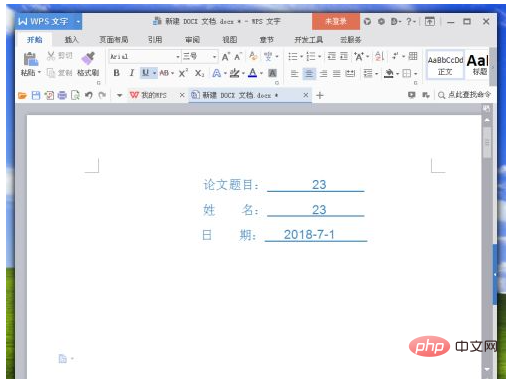
Sélectionnez la barre de menu - Insérer - Tableau, selon cet exemple, sélectionnez Tableau à 3 lignes et 2 colonnes
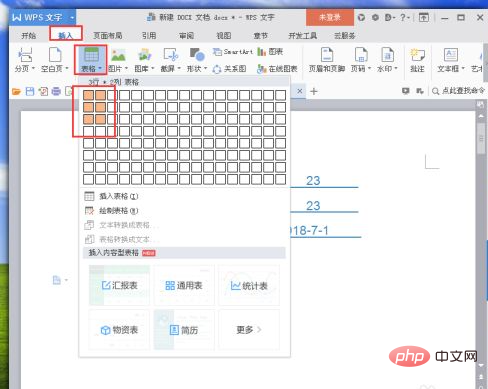
Saisissez respectivement le contenu dans le tableau, comme indiqué dans la figure
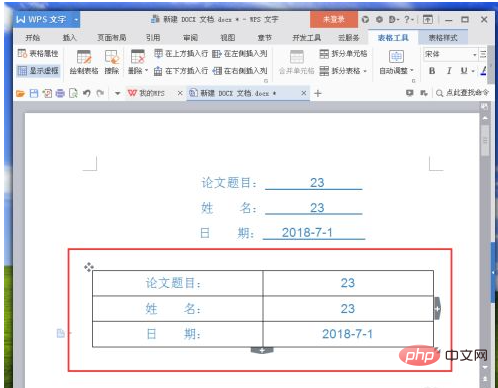
Ajuster la largeur de colonne et les autres paramètres de format du tableau sous réserve de répondre à vos propres exigences, comme indiqué dans l'image
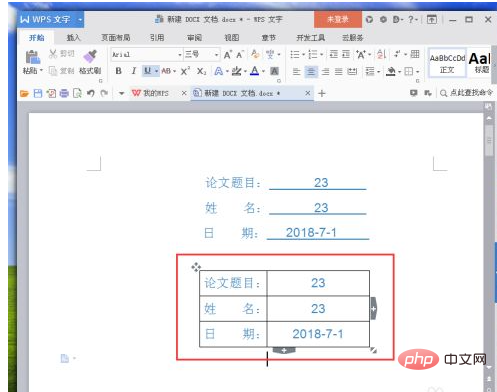
Sélectionnez d'abord le tableau dans la première colonne de gauche, faites un clic droit et sélectionnez "Bordure et ombrage"
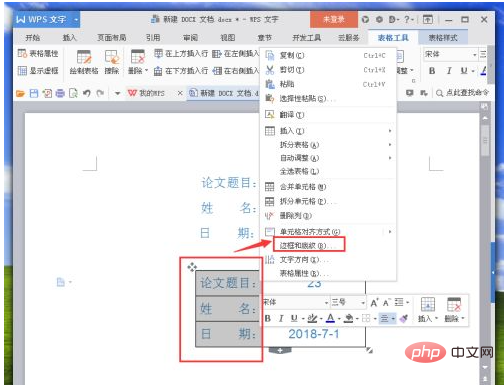
Dans la fenêtre contextuelle "Bordures et ombrage", sélectionnez la colonne "Bordure", sélectionnez la bordure "Aucune" dans les paramètres, puis confirmez
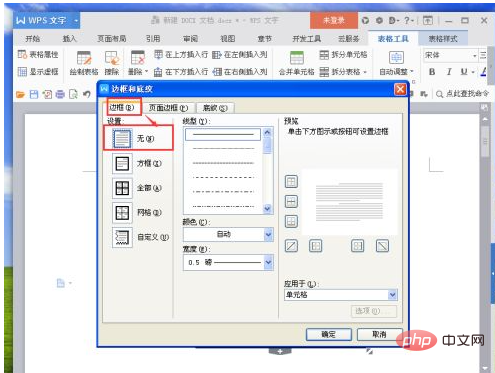
Une fois terminé, nous pouvons constater que le côté gauche a été aligné, puis traiter le contenu souligné à droite qui nécessite un alignement
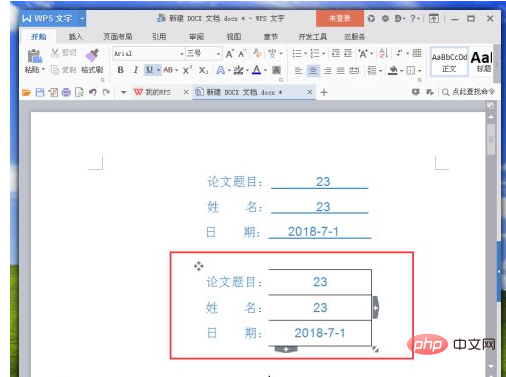
De même, sélectionnez le tableau dans la colonne de droite, faites un clic droit et sélectionnez "Bordures et ombrages"
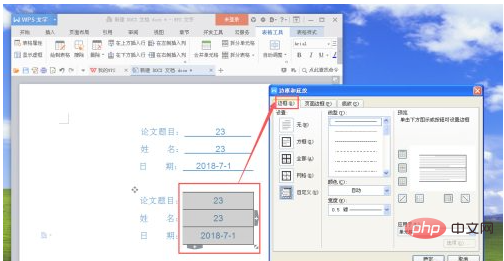
Dans la pop -haut de la fenêtre "Bordures et Ombrage", sélectionnez la colonne "Bordure", et opérez dans l'aperçu de droite pour ne conserver que la bordure inférieure et la bordure horizontale du milieu. (PS. Je ne sais pas quel est le nom. C'est juste un nom approximatif. Ne vous inquiétez pas pour ça. Regardez simplement la photo.)
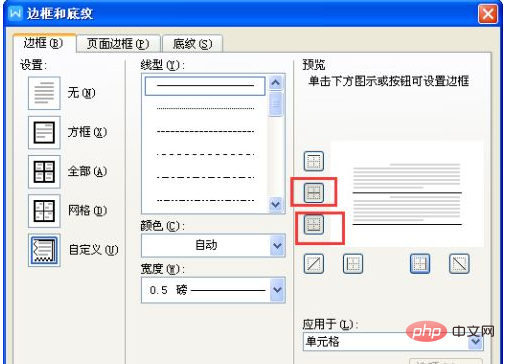
Après confirmation , nous pouvons voir les soulignements entièrement alignés.
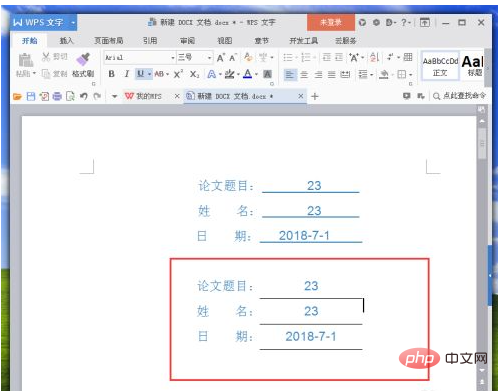
Ce qui précède est le contenu détaillé de. pour plus d'informations, suivez d'autres articles connexes sur le site Web de PHP en chinois!
Articles Liés
Voir plus- Une fois que Word démarre normalement, il ouvrira automatiquement un document nommé
- Comment restaurer si la sauvegarde de Word écrase le contenu précédent
- En plus du document principal, que faut-il d'autre pour le publipostage dans word2010 ?
- Comment ajuster le tableau en fonction de la fenêtre dans Word

